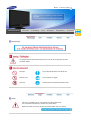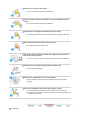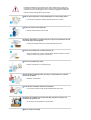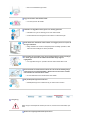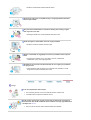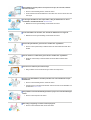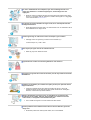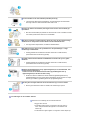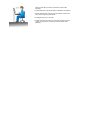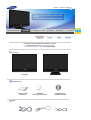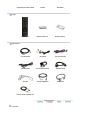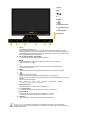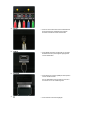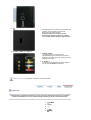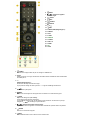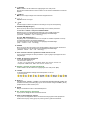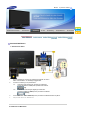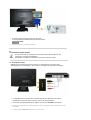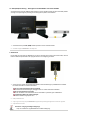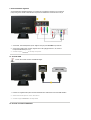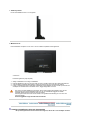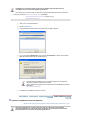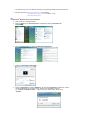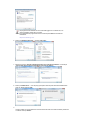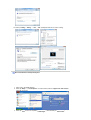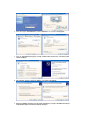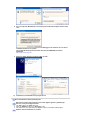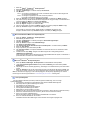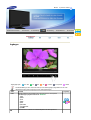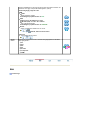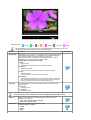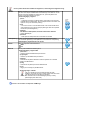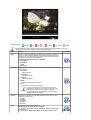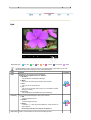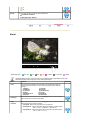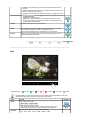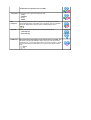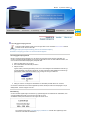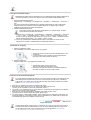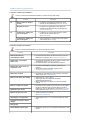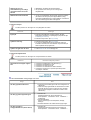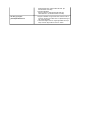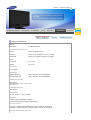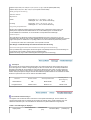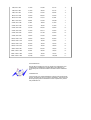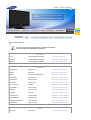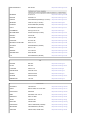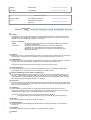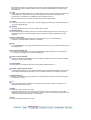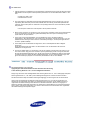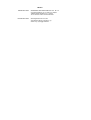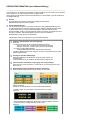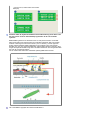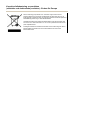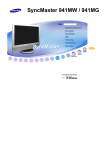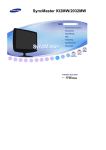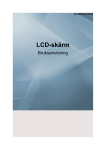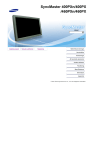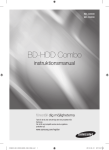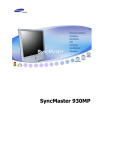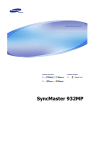Download Samsung SyncMaster 225MW Bruksanvisning
Transcript
SyncMaster 225MW
SyncMaster 225MW
Installera drivrutiner
Modell
SyncMaster 225MW
Beteckningar
Var vänlig läs följande säkerhetsFöreskrift. De ska se till att varken apparaten eller dess
användare skadas.
Förbjudet
Det är viktigt att alltid läsa och förstå det här
Montera ej bort
Dra ut kontakten ur väggen
Vidrör inte
Jordad kontakt för att förhindra elektriska stötar
Ström
Ställ in PC:n på DPMS, när den inte används under längre tidsperioder.
Om Ni använder skärmsläckare, så ställ in den på aktiv skärm.
Bilderna är endast för referens, de gäller inte vid alla tillfällen (eller i alla länder).
Använd inte en trasig eller lös kontakt.
z
Det kan orsaka elektriska stötar eller eldsvåda.
Håll inte i sladden när Ni drar ur kontakten, eller rör vid kontakten med våta
händer.
z
Det kan orsaka elektriska stötar eller eldsvåda.
Använd bara en ordentligt jordad kontakt och uttag (honuttag).
z
En otillräcklig jordkontakt kan orsaka elektriska stötar eller skada apparaten.
Sätt i strömkontakten ordentligt så att den inte lossnar.
z
En dålig anslutning kan orsaka brand.
Böj inte för hårt på sladden eller kontakten eller lägg tunga föremål på dem,
som skulle kunna göra skada.
z
Om man inte undviker detta, kan det orsaka elektriska stötar eller eldsvåda.
Koppla inte in för många förlängningssladdar till samma uttag.
z
Det kan förorsaka eldsvåda.
Koppla inte ur strömkabeln när du använder skärmen.
z
Det kan uppstå en överspänning vid separationen och detta kan skada
skärmen.
Använd inte strömkabeln när kontakten eller uttaget är dammig.
z
z
Installation
Om kontakt eller uttag är dammigt ska det dammas av med en torr trasa.
Användning av strömkabeln med dammig kontakt eller dammigt uttag kan leda
till kortslutning eller brand.
Kontakta ett auktoriserat servicecenter då en skärm installeras på en plats med
mycket damm, höga eller låga temperaturer, platser med för hög luftfuktighet eller
kemikalier, där den används dygnet runt som exempelvis flygplatser och stationer.
Detta kan leda till allvarliga skador på din skärm.
Sätt monitorn någonstans med låg luftfuktighet och minsta möjliga damm.
z
Annars kan det uppstå en elektrisk stöt eller brand inne i monitorn.
Tappa inte monitorn när Ni flyttar den.
z
Det kan skada produkten eller Er själv.
Installera skärmstället i en hålighet eller på en hylla så att nederdelen inte står
ut utanför hyllan eller håligheten.
z
Tappa inte produkten då det kan skada på produkt eller person.
Placera inte produkten på en ostabil eller liten yta.
z
Placera produkten på en jämn, stabil yta då den annars kan falla och orsaka
skador på någon som går förbi, speciellt barn.
Placera inte produkten på golvet.
z
Någon, speciellt barn, kan snubbla på den.
Se till att hålla brandfarliga saker så som ljus, insektsmedel eller cigaretter
borta från produkten.
z
Detta kan orsaka brand.
Se till att hålla värmekällor borta från strömkabeln.
z
Om isolatorn smälter kan det orsaka elektriska stötar eller brand.
Installera inte produkten på en plats med dålig ventilation, exempelvis en
bokhylla eller garderob etc.
z
En ökning av inre temperatur kan orsaka brand.
Sätt ner monitorn försiktigt.
z
Den kan bli skadad eller gå sönder.
Lägg inte monitorn med skärmen nedåt.
z
TFT-LCD-ytan kan bli skadad.
Installation av vägghållare måste göras av en behörig yrkesman.
z
Installation som görs av obehörig person kan orsaka skador.
z
Använd alltid den monteringsenhet som föreskrivs i bruksanvisningen.
Se till att det finns mellanrum mellan enheten och väggen (mer än 10 cm) för att
få en god ventilation.
z
Dålig ventilation kan orsaka en förhöjd temperatur invändigt i produkten, vilket
leder till kortare livslängd och sämre prestanda.
Du förhindrar att regnvatten rinner längs utomhusantennens sladd och tränger
in i huset genom att se till att sladdens utomhusdel hänger lägre än
ingångshålet.
z
Om regnvatten tränger in i produkten kan det orsaka elstötar eller brand.
Om du använder en utomhusantenn måste du se till att det är tillräckligt långt
mellan antennen och elektriska kablar i närheten. De får inte komma i kontakt
med varandra om antennen blåser omkull.
z
En omkullvält antenn kan orsaka skador eller elstötar.
Håll plastförpackningen borta från barn.
z
Plastförpackningen kan orsaka kvävning om barnen leker med den.
Rengöring
När Ni rengör monitorhöljet eller utsidan på TFT-LCD, så torka med en lätt fuktad, mjuk
trasa.
Spruta inte rengöringsmedel direkt på monitorn.
z
Detta kan orsaka skada, elektrisk stöt eller brand.
Använd rent vatten eller en utspädd lösning av rengöringsmedel tillsammans
med en mjuk torkduk.
Om ytan mellan stickkontakten och stiften är dammig eller smutsig, rengörs
den noga med en torr duk.
z
Smutsiga kontakter kan orsaka elektriska stötar eller brand.
Se till att koppla ur strömsladden innan du rengör produkten.
z
Detta kan orsaka en elektrisk stöt eller brand.
Koppla ur nätsladden ur vägguttaget och torka av produkten med en mjuk torr
trasa.
z
Använd inga kemikalier så som vax, alkohol, thinner, insektsmedel,
luftfräschare, smörj- eller rengöringsmedel.
Kontakta ett servicecenter eller ett kundcenter för inre rengöring av produkten
en gång om året.
z
Håll produktens insida ren.Damm som ansamlats inuti produkten en under
längre tid kan orsaka funktionsfel eller brand.
Övrigt
Ta inte bort skyddet (eller bakre kåpan).
z
Om ni försöker göra det, kan ni få en elektrisk stöt eller orsaka brand.
z
Låt kvalificerad servicepersonal sköta all service.
Om Er monitor inte fungerar normalt och speciellt om det kommer ovanliga ljud
eller lukter från den ska Ni omedelbart dra ur kontakten och ringa upp auktoriserad
försäljare eller service .
z
Gör man inte det, kan det orsaka elektriska stötar eller eldsvåda.
Håll produkten borta från platser som exponeras för olja, rök eller fukt, installera
den inte i ett fordon.
z
z
Det kan orsaka bristfällig funktion, elstöt eller brand.
Undvik särskilt att använda bildskärmen nära vatten eller utomhus där det kan snöa
eller regna.
Om du tappar bildskärmen eller höljet skadas, stäng av bildskärmen och dra ut
strömkabeln. Kontakta därefter ditt Servicecenter.
z
Bildskärmen kan fungera bristfälligt, orsaka elstöt eller brand.
Dra ut strömkabeln när det åskar, eller använd inte bildskärmen en längre tid.
z
Bildskärmen kan fungera bristfälligt, orsaka elstöt eller brand.
Försök inte flytta skärmen genom att dra i sladden eller signalkabeln.
z
Det kan orsaka systemkollaps, elektriska stötar eller brand därför att kabeln blivit
skadad.
Vrid inte monitorn i sidled enbart genom att dra i sladden eller signalkabeln
z
Detta kan orsaka kollaps, elektriska stötar eller brand därför att kabeln blivit
skadad.
Täck inte över ventilerna på monitorns hölje.
z
Dålig ventilation kan förorsaka att den går sönder eller börjar brinna.
Placera inga vattenbehållare, kemiska produkter eller små metallföremål ovanpå
bildskärmen.
z
z
Det kan orsaka bristfällig funktion, elstöt eller brand.
Om det kommer in ett främmande föremål i skärmen skall du dra ut nätsladden och
kontakta ditt Service Center
.
Håll produkten borta från lättantändliga kemiska sprayer eller andra brandbenägna
ämnen.
z
Det kan orsaka explosion eller brand.
Stick aldrig in någonting av metall i monitorspringorna.
z
Det kan orsaka elektriska stötar, brand eller skada.
För inte in metallföremål som tandpetare, sylar eller brandfarliga föremål som
papper eller tändstickor i ventilationsöppningarna, hörlursuttagen eller AVingångarna.
z
Detta kan orsaka en elektrisk stöt eller brand Om främmande material eller vatten
kommer in i produkten skall den stängas av, sladden skall kopplas ut ur väggutaget
och du skall kontakta Servicecenter.
Om du tittar på samma skärmbild en längre stund, kan en kvardröjande bild eller
suddighet förekomma.
z
Ändra läget till strömspar eller ställ in en skärmsläckare som rör skärmbilden när du
lämnar bildskärmen en längre stund.
Justera upplösning och frekvens till nivåer som lämpar sig för modellen.
z
Olämpliga nivåer av upplösning och frekvens kan skada din syn.
22 tum bred (55 cm) - 1680 x 1050
Håll volymen på lagom nivå när du använder hörlurar.
z
Alltför hög volym kan skada din hörsel.
Ögonskador kan orsakas av kontinuerlig tittande för nära monitorn.
Låt ögonen vila genom att ta minst fem minuters paus för varje timme du använder
bildskärmen.
Installera inte produkten på en ostabil eller ojämn yta eller på en plats där det kan
uppstå vibrationer.
z
Tappa inte produkten då det kan skada på produkt eller person. Genom att
använda produkten på ett ställe där det kan uppstå vibrationer kan livslängden
förkortas, i värsta fall kan produkten fattaeld.
Stäng av bildskärmen och koppla ur den ur strömkällan när du ska flytta den.
Kontrollera att alla sladdar, inklusive antennsladden och sladdar som ansluter
andra enheter, är urkopplade innan bildskärmen flyttas.
z
Om en sladd inte kopplas ur kan det orsaka brand eller elstötar.
Placera produkten utom räckhåll för barn eftersom de kan skada den genom att
hänga i den.
z
En fallande produkt kan orsaka fysiska skador, till och med dödsfall.
Dra ur kontakten om du inte använder produkten på ett tag.
z
I annat fall kan detta skapa värmebildning i smutsansamlingar eller försämrade
isoleringar vilket kan leda till elektriska stötar eller brand.
Placera inte barnens favoritsaker (eller något annat som kan vara frestande) på
produkten.
z
Barn kan försöka klättra på produkten för att komma åt en sak. Produkten kan falla
och orsaka fysiska skador eller till och med dödsfall.
När du tar ur batterier ur fjärrkontrollen, måste du se upp så att inga barn får tag i
batterierna och sväljer dem. Förvara batterierna utom räckhåll för barn.
z
Om någon råkar svälja batterier, kontakta omedelbart läkare.
När batterierna byts, placera de nya batterierna i rätt polaritetsläge +/- enligt
markeringar i batterifacket.
z
Felaktig polaritet kan få batterierna att brista eller läcka och leda till brand,
personskador eller kontaminering (skada).
Använd endast rekommenderade standardbatterier. Blanda inte nya och gamla
batterier.
z
Felaktig polaritet kan få batterierna att brista eller läcka och leda till brand,
personskador eller kontaminering (skada).
Batteriet (uppladdningsbart eller ej uppladdningsbart) är inte hushållsavfall, utan
måste lämnas till återvinning.
Kunden ansvarar för att återinlämna det batteri (uppladdningsbart eller ej
uppladdningsbart) till ett ställe för återvinning.
z
Kunden kan lämna in batteriet när det är förbrukat (uppladdningsbart eller ej
uppladdningsbart) till en kommunal återvinningsstation eller till en butik som säljer
samma typ av batteri (uppladdningsbart eller ej uppladdningsbart).
När du lyfter eller flyttar skärmen ska du inte bära den upp och ned i stativet.
z
Det kan göra att skärmen faller och skadas, eller skadar någon person.
Bra ställningar när du använder skärmen
Försök ha en bra ställning när du använder skärmen.
z
z
z
Ryggen ska vara rak.
Avståndet mellan ögonen och skärmen ska vara cirka 45 50cm. Titta på skärmen lätt uppifrån och ha skärmen rakt
framför dig.
Vinkla skärmen uppåt ungefär 10 -20 grader. Justera höjden på
skärmen så att den övre delen av skärmen är strax under
ögonhöjd.
z
z
z
z
Justera skärmens vinkel så att inget ljus reflekteras på skärmen.
Försök hålla armarna i rak vinkel mot armstöden. Armarna ska
vara i samma höjd som dina händer.
Armbågarna ska ha en rak vinkel.
Vinkeln på knäna ska vara mer än 90 grader. Fötterna ska inte
vinklas upp från golvet. Armarna ska vara placerade under
hjärthöjd.
Modell
SyncMaster 225MW
Kontrollera noga att följande delar medföljer monitorn.
Om någonting saknas, så kontakta inköpsstället.
Kontakta en lokal återförsäljare för att köpa tillbehör.
Packa upp
Utan stativ
Med stativ
Bruksanvisning
Guide för snabb
installation
Kabel
Garantikort
(Finns ej på alla platser)
Bruksanvisning,
bildskärmsdrivrutin
Signalkabel (15-stifts D-SUB)
Elkabel
Audiokabel
Övrigt
Fjärrkontroll
Batterier (AAA x 2)
Rengöringstrasa
Säljs separat
TV-antennkabel
RCA-kabel
Komponent-kabel
S-VIDEO-kabel
Öronsnäckor/hörlurar
SCART-kontakt
DVI-kabe
DVI till HDMI-kabel
HDMI-kabe
RCA till stereo-kabel (för PC)
Framsidan
1. AUTO
2. PIP
3.
4. - +
5. MENU
6.
7. Fjärrkontrollsensor
8. [
] Strömbrytare
9. Strömindikator
10. Högtalare
1. AUTO
( Endast tillgänglig i läget PC)
När du trycker på knappen 'AUTO', visas skärmen för automatisk justering enligt den
animerade skärmen i mitten. Den automatiska justeringen gör det möjligt för monitorn att
automatiskt anpassa sig till den inkommande videosignalen. Finhet- och grovleksvärdena
samt lägesvärdena justeras automatiskt.
2. PIP - Endast tillgänglig i läget PC/DVI
Tryck på denna knapp för att kontrollera PIP-fönstret.
3.
Flyttar vertikalt från en menypost till nästa, eller justerar valda menyvärden.
Väljer TV-kanaler i TV-läget.
4. - +
Flyttar horisontellt från en menypost till nästa, eller justerar valda menyvärden.
Justerar även ljudvolymen.
5. MENU
Använd den här knappen för att öppna OSD och aktivera en markerad menypost.
6.
aktivera en markerad menypost.
Tänder indikatorn för att indikera den ingångssignal som visas just då.
Det går bara att ändra källa för externa enheter som är anslutna till bildskärmen vid denna
tidpunkt.
Så här växlar du skärmlägen:
[PC] → [DVI] → [TV] → [Ext.] → [AV] → [S-Video] → [Component] → [HDMI]
>>Klicka här för att få se ett animeringsklipp
7. Fjärrkontrollsensor
Rikta fjärrkontrollen mot denna punkt på bildskärmen.
8. [
] Strömbrytare
Använd den här knappen för att sätta på och stänga av bildskärmen.
9. Strömindikator
Detta gör att du kan se övergripande strömstatus för systemet.
För ytterligare information kan du titta i avsnittet Strömspararen.
10. Högtalare
Du kan höra ljud om du ansluter datorns ljudkort till bildskärmen.
Se Strömspararen som beskrivs i handboken, för ytterligare information om energisparande
funktioner. För att spara ström stängs monitorn av när den inte används eller när man lämnar den
under längre stunder.
Baksidan
(Konfigurationen på skärmens baksida kan variera från produkt till produkt.)
1.
POWER
z
2.
Anslut skärmens nätsladd till POWER på skärmens
baksida.
Den här produkten kan användas med 100 ~240 V
AC (+/- 10 %).
DVI/PC IN / HDMI/PC/DVI-D AUDIO IN
1. PC
: Anslut signalkabeln till PC-porten på skärmens
baksida.
2. DVI-D
: Anslut DVI-sladden till DVI-D-porten på skärmens
baksida.
3. HDMI/PC/DVI-D AUDIO IN
: Anslut HDMI / PC / DVI-D AUDIO IN-porten på
skärmens baksida till datorns ljudkort.
3.
COMPONENT IN
1. R - AUDIO - L
: Anslut DVD, videobandspelaren (DVD / digital-tvbox) till porten R-AUDIO-L på skärmen.
2. PR, PB,Y
:Anslut porten VIDEO OUT på DVD / digital-tvboxen till ingångsportarna PR, PB,Ymed en
komponentvideokabel (PR, PB,Y).
4.
ANT IN
z
5.
HDMI IN
z
6.
Anslut en CATV-kabel eller koaxial antennkabel till
antennanslutningen på bildskärmens baksida.
Du måste använda en koaxial antennkabel.
Anslut HDMI-terminalen på baksidan av din skärm
till HDMI-terminalen på din digitala utgångsenhet
med en HDMI-kabel.
EXT(RGB)
z
Anslut skärmens port EXT (RGB) till DVD-spelaren
med en SCART-kontakt.
Som för EXT(RGB)-porten på skärmen, den tar in
och skickar ut TV- och VIDEO-signalen.
7.
z
Anslut hörlurarna till hörlursutgången.
8.
z
9.
Kensingtonlåset är en produkt som fysiskt låser fast
systemet när det används på allmän plats
(låsenheten säljs endast separat.)
Si necesita información sobre el uso del
dispositivo de bloqueo, póngase en contacto
con el establecimiento donde lo haya adquirido.
S-VIDEO / VIDEO / R - AUDIO -L
1. S-VIDEO / VIDEO
: AV-ingångsenheter som DVD-spelare,
videobandspelare eller videokameror ansluts till
bildskärmens S-Video eller Video anslutning med SVHS eller RCA-kabeln.
2. R - AUDIO -L
: Anslut DVD, videobandspelaren (DVD / digital-tvbox) till porten R-AUDIO-L på skärmen.
Se Ansluta skärmenför ytterligare information om att ansluta kablar.
Fjärrkontroll
Fjärrkontrollens prestanda kan påverkas av en TV eller annan elektronisk utrustning som används i
närheten av bildskärmen och som orsakar bristfällig funktion på grund av frekvensstörningar.
1.
POWER
2.
Färger
3.
-/--
4.
5.
MENU
6.
7.
MUTE
Knapparna Upp-Ner
Vänster-Höger
8.
ENTER
9.
INFO
10.
SOURCE
11.
PRE-CH
12.
P
13.
EXIT
14. P.MODE, M/B (MagicBright™)
15. S.MODE
16. STILL
17. P.SIZE
18. SOURCE
19. TTX/MIX
20. DUAL I-II
21. SLEEP
22. PIP
23. AUTO
1.
POWER
Med den här knappen sätter du på och stänger av bildskärmen.
2. Färger
Väljer TV-kanaler i TV-läget. Används för att ändra kanaler när BIB har valts och BIB-källa
är inställd på TV.
3. -/-(Ett/tvåsiffrigt kanalval )
Används för att välja kanal tio eller högre.
Tryck på denna knapp så visas symbolen "--". Ange det tvåsiffriga kanalnumret.
4.
Justerar även ljudvolymen.
5.
MENU
Använd den här knappen för att öppna OSD och aktivera en markerad menypost.
6.
MUTE
Tryck för att stänga av ljudet tillfälligt.
Visas längst ned till vänster på skärmen.
Tryck på MUTE-knappen igen för att stänga av tyst-funktionen. Du kan även trycka på
knapparna
för att stänga av tyst-funktionen.
7.
Knapparna Upp-Ner Vänster-Höger
Flyttar mellan olika menyposter horisontellt eller vertikalt eller justerar valda menyvärden.
8.
ENTER
Aktivera en markerad menypost.
9.
INFO
Aktuell bildinformation visas i skärmens övre vänstra härn.
10.
SOURCE
Tänder indikatorn för att indikera den ingångssignal som visas just då.
Det går bara att ändra källa för externa enheter som är anslutna till bildskärmen vid denna
tidpunkt.
11.
PRE-CH
Med den här knappen återgår du till närmaste föregående kanal.
12.
P
Väljer TV-kanaler i TV-läget.
13.
EXIT
Avsluta-knappen avslutar menyskärmen eller stänger menyn för skärmjustering.
14. P.MODE, M/B (MagicBright™)
När du trycker på denna knapp visas aktuellt läge nere till vänster på skärmen.
TV / AV / Ext. / S-Video / Component / HDMI: P.MODE
Bildskärmen har fyra automatiska bildinställningar som förinställs på fabriken.
Tryck på knappen igen för att stega igenom tillgängliga förinställda lägen.
( Dynamisk → Standard → Film → Personlig )
PC / DVI : M/B ( MagicBright™ )
MagicBright är en ny bildskärmsfunktion som erbjuder en dubbelt så ljusstark och skarp
visningskvalitet jämfört med befintliga bildskärmar.
Tryck på knappen igen för att stega igenom tillgängliga förinställda lägen.
( Nöje → Internet → Text → Personlig )
15. S.MODE
När du trycker på den här knappen visas aktuellt ljudläge i skärmens nedre vänstra hörn.
Tryck på knappen igen för att stega igenom tillgängliga förinställda lägen.
( Standard → Musik → Film → Tal → Personlig )
16. STILL- Används endast för signalkällorna CVBS, S-Video och RF.
Tryck en gång på knappen för att frysa skärmen. Tryck en gång till på knappen för att få
rörlig bild igen.
17. P.SIZE - Ej tillgänglig i läget PC/DVI
Tryck för att ändra skärmstorlek.
- PC/ DVI mode : Wide / 4:3
- TV / Ext. / AV / S-Video mode : Auto Wide / Wide / 16:9 / Zoom1 / Zoom2 / 4:3
- Component / HDMI mode : Wide / 16:9 / Zoom1 / Zoom2 / 4:3
18. SOURCE - Justerbar när funktionen BIB är PÅ.
Tänder indikatorn för att indikera den ingångssignal som visas just då. (BIB)
19. TTX/MIX
TV-kanaler tillhandahåller skriftliga informationstjänster via text-TV.
z Text-tv-knappar
För ytterligare information > TTX / MIX
20. DUAL I-II
STEREO/MONO, DUBBEL l / DUBBEL ll och MONO/NICAM MONO/NICAM STEREO kan
användas beroende på utsändningstyp genom att du använder knappen DUBBEL (DUAL)
på fjärrkontrollen medan du tittar på TV.
21. SLEEP
Stänger av bildskärmen efter en förinställd tidsperiod.
22. PIP - Endast tillgänglig i läget PC/DVI
Tryck på denna knapp för att kontrollera PIP-fönstret.
23. AUTO - Endast tillgänglig i läget PC
Tryck på den här knappen för att den inkommande Analog-signalen skall självjusteras.
Värdena för fine (fint), coarse (grovt) och position (position) justeras automatiskt.
Modell
SyncMaster 225MW
Ansluta bildskärmen
1. Ansluta till en dator
1.
Koppla elsladden för monitorn till eluttaget på baksidan av datorn.
Sätt i monitorsladden i en närbelägen väggkontakt.
2.
Använd en anslutning som passar datorn.
2-1. Använda D-sub-anslutningen (analog) på videokortet.
Anslut signalkabeln till PC-porten på skärmens baksida.
[PC]
2-2.
Använda DVI-anslutningen (digital) på videokortet.
Anslut DVI-sladden till DVI-D-porten på skärmens baksida.
[DVI-D]
3.
Anslut HDMI / PC / DVI-D AUDIO IN-porten på skärmens baksida till datorns ljudkort.
4.
Sätt på både datorn och bildskärmen.
2. Ansluta till en Macintosh
1. Använda D-sub-anslutningen (analog) på videokortet.
Anslut signalkabeln till D-SUB-porten på skärmens baksida.
[D-SUB]
2. Sätt på bildskärmen och Macintosh-datorn.
Ansluta till andra enheter
Du kan ansluta både AV-ingångsenheter som DVD-spelare, videobandspelare eller
videokameror och datorn till bildskärmen.
Konfigurationen på skärmens baksida kan variera från produkt till produkt.
1-1. Ansluta AV-enheter
Bildskärmen har AV-anslutningar för anslutning av AV-ingångsenheter som DVD-spelare,
videobandspelare eller videokameror. Du kan njuta av AV-signaler så länge datorn är påslagen.
1. AV-ingångsenheter som DVD-spelare, videobandspelare eller videokameror ansluts till
bildskärmens S-Video eller Video anslutning med S-VHS eller RCA-kabeln.
2. Anslut DVD, videobandspelaren (DVD / digital-tv-box) till porten R-AUDIO-L på skärmen..
3. Starta sedan DVD-spelaren, videobandspelaren eller videokameran med en DVD-skiva eller ett
band isatt.
4. Använd knappen SOURCE för att välja AV eller S-video.
1-2. EXT.(RGB)-anslutning. - Detta gäller bara AV-ENHET som stöder SCART.
Anslut skärmens port EXT (RGB) till DVD-spelaren med en SCART-kontakt. Du kan enkelt titta på DVD
så länge som spänningen är på bara genom att koppla ihop DVD:n med skärmen.
1. Anslut skärmens port EXT (RGB) till DVD-spelaren med en SCART-kontakt.
2. Använd knappen SOURCE för att välja Ext..
2. Ansluta TV
Du kan titta på TV-program på bildskärmen om den är ansluten till en antenn eller CATV-kabel, utan att
behöva installera speciell hård- eller programvara för TV-mottagning på datorn.
1. Anslut en CATV-kabel eller koaxial antennkabel till antennanslutningen på bildskärmens baksida.
Du måste använda en koaxial antennkabel.
När en inomhusantennanslutning används:
Kontrollera antennanslutningen på väggen först och anslut sedan antennsladden.
När en utomhusantenn används:
Om du använder en utomhusantenn bör du helst låta en yrkesman göra installationen.
Ansluta RF-sladden till antenningången:
Håll RF-sladdens kopparparti rakt.
2. Sätt på bildskärmen.
3. Välj TV genom att trycka på SOURCE-knappen bland justeringsknapparna för externa signaler.
4. Välj önskad TV-kanal.
Orsakar en svag signal dålig mottagning?
Köp och installera en signalförstärkare för bättre mottagning.
3. Ansluta DVD/DTV-digitalbox
Anslut till DVD/DTV-digitalboxingången om enheten har en DVD/DTV-anslutning. Du kan titta på
komponent genom att helt enkelt ansluta komponenten till bildskärmen medan strömmen är på.
1. Anslut DVD, videobandspelaren (DVD / digital-tv-box) till porten R-AUDIO-L på skärmen.
2. Anslut porten VIDEO OUT på DVD / digital-tv-boxen till ingångsportarna PR, PB,Ymed en
komponentvideokabel (PR, PB,Y).
3. Använd knappen SOURCE för att välja Component.
4-1. Ansluta HDMI
Du kan inte ansluta en dator till HDMI IN-uttaget.
1. Enheter som digitala DVD-spelare ansluts till bildskärmens HDMI IN-terminal med HDMI-sladden.
2. Starta sedan DVD-spelaren med en DVD-skiva i.
3. Använd knappen SOURCE för att välja HDMI.
4-2. Ansluta med DVI till HDMI-kabel
1. Anslut DVI-utgången på den digitala utenheten till HDMI IN-uttaget på skärmen med en DVI till
HDMI-kabel.
2. Anslut de röda och vita kontakterna på en RCA till stereo-kabel (för PC) till uttaget med
motsvarande färg på den digitala utenheten. Anslut motsatt uttag till HDMI / PC / DVI-D AUDIO INuttaget på skärmen.
3. Starta sedan DVD-spelaren med en DVD-skiva i.
4. Använd knappen SOURCE för att välja HDMI.
5. Ansluta hörlurar
Du kan ansluta hörlurar till bildskärmen.
1. Anslut hörlurarna till hörlursutgången.
Använda stativet
Den här bildskärmen stöder olika typer av VESA-standardbaser. Du måste fälla ihop eller ta bort
basen för att kunna installera en VESA-bas.
1. Fälla ihop basen
Du kan luta bildskärmen från -1 till 23 grader.
2. Montera en fot
Denna bildskärm accepterar en 100 mm x 100 mm VESA-kompatibel monteringskonsol.
A. Monitorn
B. Monteringskonsol (Säljs separat)
1.
2.
3.
4.
Stäng av bildskärmen och drag ut nätsladden.
Placera bildskärmen upp och ner på en platt yta med en kudde under för att inte skada LCD-skärmen.
Vrid handtaget på stativets fixeringsskruv moturs för att lossa det och ta bort det från stativet.
Passa in monteringskonsolen med hålen i bakhöljets monteringsfäste och fäst med de fyra skruvar som
medföljde den vertikala eller horisontella armen, väggmontaget eller annan fot.
Om du ska montera bildskärmen på väggen, ska du köpa väggmonteringssatsen som gör det
möjligt för dig att montera bildskärmen på minst 10 cm avstånd från väggytan. Kontakta
närmaste Samsung Servicecenter för mer information.
Samsung Electronics ansvarar inte för skador som uppstått vid användning av en fot som inte
rekommenderats.
Använd väggfästet enligt internationella standarder.
Installera bildskärmens drivrutin (Automatisk)
När operativsystemet för monitorns drivrutin säger till, sätt in CD:n som medföljer monitorn.
Installation av en drivrutin skiljer sig lite från ett operativsystem till ett annat. Följ
instruktionerna som hör till det operativsystem Ni har.
Gör iordning en tom CD och ladda ner drivrutinens programfil på följande Hemsidor på Internet:
z
Hemsidor på Internet :http://www.samsung.com/ (WorldWide)
http://www.samsung.com/monitor (endast i U.S.A)
http://www.samsung.se/
1. Sätt in CD:n i CD-ROM stationen.
2. Klicka på "Windows".
3. Välj er bildskärmsmodell på listan och klicka sedan på "OK" -knappen.
4. Om ni ser följande "Meddelande"-ruta, klicka på "Fortsätt ändå -knappen. Klicka sedan
"OK. (Microsoft® Windows® XP OperativSystem)
Körprogrammet för bildskärmen finns under MS-loggan som certifierar det,
och denna installation skadar inte ert system.
*Det certifierade körprogrammet kommer att finnas på SAMSUNG hemsida för
bildskärmar.
http://www.samsung.com/
5. Installationen av bildskärmsprogrammet är klar.
Installera bildskärmens drivrutin (Manuell)
Windows Vista | Windows XP | Windows 2000 | Windows ME | Windows NT | Linux
När operativsystemet för monitorns drivrutin säger till, sätt in CD:n som medföljer
monitorn. Installation av en drivrutin skiljer sig lite från ett operativsystem till ett annat.
Följ instruktionerna som hör till det operativsystem Ni har.
Gör iordning en tom CD och ladda ner drivrutinens programfil på följande Hemsidor på Internet:
z
Hemsidor på Internet :http://www.samsung.com/ (Worldwide)
http://www.samsung.com/monitor (endast i U.S.A)
http://www.samsung.se/
Microsoft® Windows Vista™ OperativSystem
1. Sätt i CD-skivan i CD-ROM-spelaren.
2. Klicka på
(Start) och "Kontrollpanelen". Dubbelklicka sedan på "Utseende och
Anpassning".
3. Klicka på "Anpassning" och sedan på "Bildskärmsinställningar".
4. Klicka på "Avancerade inställningar…".
5. Klicka på "Egenskaper" på fliken "Bildskärm". Om knappen "Egenskaper" avaktiveras, innebär
det att konfigurationen för din skärm är klar. Skärmen kan användas som den är.
Om meddelande “Windows måste…” visas, såsom syns i bilden nedan, klickar du på
"Fortsätt".
Körprogrammet för bildskärmen finns under MS-loggan som certifierar det, och
denna installation skadar inte ert system.
Det certifierade körprogrammet kommer att finnas på SAMSUNG hemsida för
bildskärmar
http://www.samsung.com/
6. Klicka på "Uppdatera drivrutin…" på fliken "Drivrutin".
7. Markera kryssrutan "Välj drivrutinsprogramvara som redan finns på datorn" och klicka på
"Låt mig välja från en lista över drivrutiner som finns på datorn".
8. Klicka på "Diskett finns…" och välj mapp (exempelvis D:\Drive) där drivrutinsinstallationsfilen
finns och klicka sedan på "OK".
9.
Välj den modell som överensstämmer med din skräm från listan över skärmmodeller på skärmen
och klicka sedan på "Nästa".
10. Klicka på "Stäng"→ "Stäng" → "OK" → "OK" på följande skärmar som visas i ordning.
Microsoft® Windows® XP OperativSystem
1. Sätt in CD:n i CD-ROM stationen.
2. Klicka på "Börja" —> "Kontrollpanel" och clicka sedan på ikonen "Appearance and Themes"
Utseende och teman.
3. Klicka på "Visa"-ikonen och välj fliken "Inställningar" ; klicka därefter på "Avancerade".
4. Klicka på knappen "Karaktäristika" på fliken "Bildskärm" och välj fliken "Körprogram".
5. Klicka på "Uppdatera körprogram" och välj "Installera från en lista eller." och klicka sedan
"Nästa"-knappen.
6. Välj "Sök inte, jag ska.", klicka på "Nästa" " och sedan "Har diskett".
7. Klicka på "Bläddra"-knappen och välj sedan A:(D:\Driver) och välj er bildskärmsmodell på
modellförteckningen och klicka på "Nästa"-knappen.
8. Om ni ser följande "Meddelande"-ruta, klicka på "Fortsätt ändå"-knappen. Klicka sedan
"OK".
Körprogrammet för bildskärmen finns under MS-loggan som certifierar det, och denna
installation skadar inte ert system.
*Det certifierade körprogrammet kommer att finnas på SAMSUNG hemsida för
bildskärmar
http://www.samsung.com/
.
9. Klicka på "Stäng"-knappen och klicka sedan på "OK".
10. Installationen av bildskärmens körprogram är klar.
Microsoft® Windows® 2000 OperativSystem
När Ni kan se texten "Digital signature not found" (Digital signatur ej påträffad) på
monitorn, så följ anvisningarna nedan:
1. Välj "OK"-knappen på "Sätt i CD"-rutan.
2. Klicka på "Bläddra"-knappen på "Önskad fil"-rutan.
3. Välj A:(D:\Driver) och klicka sedan på "Öppna" -knappen och därefter "OK"-knappen.
Guide för manuell installation av monitorn
1.
2.
3.
4.
5.
6.
7.
8.
9.
10.
Klicka på "Starta", "Inställning", "Kontrollpanelen".
Dubbelklicka på "Visa" -ikonen.
Välj fliken "Inställningar" och klicka sedan på "Avancerad"
Välj "Monitor".
Fall 1: Om knappen "Egenskaper" är inaktiv, innebär det att Er monitor är rätt konfigurerad.
Var god avsluta installationen.
Fall 2: Om knappen "Egenskaper" är aktiv, klickar Ni på denna.
Följ sedan nedanstående steg i tur och ordning.
Klicka på "Drivrutin" och sedan på "Uppdatera drivrutin" och därefter på "Nästa"-knappen.
Välj "Visa en lista på kända drivrutiner för denna apparat så att jag kan välja en särskild drivrutin"
och klicka sedan på "Nästa" och därefter "Har diskett".
Klicka på "Bläddra"-knappen och välj därefter A:(D:\Driver).
Klicka på "Öppna"-knappen, och sedan på "OK".
Välj Er monitormodell och klicka på "Nästa"-knappen, och sedan på följande "Nästa" knapp.
Klicka på "Avsluta"-knappen och sedan på "Stäng"-knappen.
Om Ni sedan ser rutan med texten "Digital signatur ej påträffad" så klicka på "Ja"knappen. Därefter klickar Ni på "Avsluta"-knappen och sedan på "Stäng"-knappen.
Microsoft® Windows® Millennium OperativSystem
1.
2.
3.
4.
5.
6.
7.
8.
9.
10.
Klicka på "Starta", "Inställning", "Kontrollpanelen".
Dubbelklicka på "Visa" -ikonen.
Välj fliken "Inställningar" och klicka på knappen "Avancerade egenskaper".
Välj fliken "Bildskärm".
Klicka på "Ändra" knappen under "Bildskärmstyp".
Välj "Ange var drivrutinen finns".
Välj "Visa en lista på alla drivrutinerna på en särskild plats." och klicka sedan på "Nästa".
Klicka på "Har diskett".
Ange A:\(D:\driver) och klicka sedan på "OK".
Välj "Visa alla enheter" och välj den bildskärm som motsvarar den som ni anslutit till er dator
och klicka OK.
11. Fortsätt med att välja "Stäng" knappen och "OK" knappen tills ni stängt dialogrutan för
"Bildskärmens egenskaper".
(Ni får eventuellt någon annan skärmbild med varningsmeddelanden eller dylikt, och då klickar ni
på det alternativ som stämmer med er bildskärm.)
Microsoft® Windows® NT OperativSystem
1. Klicka på Starta, Inställningar, Kontrollpanelen och dubbelklicka sedan på Visa.
2. I rutan Visa registreringsinformation klicka på fliken Inställning och klicka sedan på Alla
displaytyper.
3. Välj en typ som Ni vill använda (Upplösning, Antal färger och Vertikal frekvens) och klicka sedan
på OK.
4. Klicka på Tillämpa om Ni ser att monitorrutan fungerar normalt efter att Ni klickat på Testa. Om
rutan inte är normal, byter Ni till en annan displaytyp (lägre upplösning, färgantal eller frekvens).
Obs:Om det inte finns någon typ i rutan "Alla displaytyper", så välj nivå på upplösning och vertikal
frekvens genom att slå upp avsnittet om "Förinställningar på monitorn" i denna guide.
Linux OperativSystem
För att verkställa X-Window (X-fönstret) måste Ni göra filen X86Config, som är en slags
systeminställningsfil.
1. Tryck på Enter vid första och andra skärmen efter att Ni verkställt X86Config-filen.
2. Den tredje skärmen gäller inställningen av musen.
3. Gör inställningen för datormusen.
4. Nästa skärm är till för att välja tangentbord.
5. Gör tangentbordsinställningen för datorn.
6. Nästa skärm är till för att sätta in monitorn.
7. Ställ först av allt in den horisontella frekvensen för monitorn. (Ni kan skriva in frekvensen direkt.)
8. Ställ in den vertikala frekvensen för monitorn. (Ni kan skriva in frekvensen direkt.)
9. Skriv in Er monitors modellbeteckning.
Denna information kommer inte att påverka verkställandet av X-Window.
10. Ni har nu avslutat installationen av monitorn.
Verkställ X-Window efter inställning av annan hårdvara som begärs i filprogrammet.
Modell
SyncMaster 225MW
Ingångar
Tillgängliga lägen
: PC / DVI
: TV
: Ext.
: AV
: S-Video
: Component
: HDMI
Standardinställningen kan variera beroende på valt inmatningsläge (insignalkälla som är vald i
lista External Input (extern insignal)) och den valda upplösningen.
OSD
Innehåll
Källa
Tänder indikatorn för att indikera den ingångssignal som visas just då.
Direktknappen på fjärrkontrollen är 'SOURCE'.
1) PC
2) DVI
3) TV
4) Ext.
5) AV
6) S-Video
7) Component
8) HDMI
BIB
När externa A/V-enheter som videobandspelare eller DVD-spelare är
Play/Stop
anslutna till bildskärmen, låter PIP dig titta på video från sådana enheter i ett
litet fönster som ligger ovanpå datorvideosignalen. (Av/På)
- Endast tillgänglig i läget PC / DVI
BIB
På/Av
: Sätter på/stänger av BIB.
Direktknappen på fjärrkontrollen är 'PIP'.
Källa
Main Source: (Huvudkälla:) PC / DVI
BIB-källa (Sub): TV / Ext. / AV / S-Video
: Välj ingångskälla för BIB.
Direktknappen på fjärrkontrollen är 'SOURCE'.
Storlek
:Växlar huvudskärmen till BIB och vice versa.
/
/
Om du väljer
i Storlek, aktiveras inte Position.
Position
: Ändra BIB-fönstrets position.
/
/
/
Ändra
namn
Namnge den ingångsenhet som är ansluten till ingångsjacken för att lättare
välja ingångskälla.
1) PC
2) DVI
3) Ext.
4) AV
5) S-Video
6) Component
7) HDMI
Bild
PC/ DVI Läge
BIB
Källa
Storlek
Position
Tillgängliga lägen
: PC / DVI
: TV
: Ext.
: AV
: S-Video
: Component
: HDMI
Standardinställningen kan variera beroende på valt inmatningsläge (insignalkälla som är vald i
lista External Input (extern insignal)) och den valda upplösningen.
OSD
Innehåll
Play/Stop
MagicBright™ MagicBright™ är en ny funktion som erbjuder optimal visningsmiljö beroende
på innehållet i bilden du tittar på. I dagsläget finns 4 olika lägen tillgängliga:
Text, Internet, Entertain och Custom. Varje läge har sitt eget
förkonfigurerade värde för ljusstyrka. Du kan enkelt välja en av dessa 4
inställningar genom att bara trycka på knappen 'M/B'.
Direktknappen på fjärrkontrollen är 'M/B'.
1) Nöje
: Hög ljusstyrka
För att titta på rörliga bilder som t ex DVD eller video-CD.
2) Internet
: Medelhög ljusstyrka
För arbete med en blandning av bilder som t ex text och grafik.
3) Text
: Normal ljusstyrka
För dokumentation eller arbeten med mycket text.
4) Personlig
Trots att värdena noga valts ut av våra ingenjörer, tycker du kanske inte
om de förkonfigurerade värdena pga personliga önskemål. I sådant fall
kan du själv justera ljusstyrka och kontrast på OSD-menyn.
Personlig
kan använda skärmmenyerna för att ändra kontrast och ljusstyrka enligt
egna önskemål.
1) Kontrast
: Justera Kontrast.
2) Ljusstyrka
: Justera Ljusstyrka.
Om du justerar bilden med funktionen Personlig, växlar MagicBright till läget Personlig.
Färgton
Färgtonen kan ändras. De individuella färgkomponenterna kan också
anpassas av användaren.
1) PC : Sval / Normal / Varm / Personlig
2) DVI : Sval / Normal / Varm
Färgkontroll
Använd denna inställning för finjustering av färg.
- Endast tillgänglig i läget PC
1) Röd
2) Grön
3) Blå
Om du justerar bilden med funktionen Färgkontrol, växlar Färgton till läget Personlig.
Bildlås
Bildlås används för att finjustera och åstadkomma bästa bild genom att ta
bort brus som skapar instabila bilder med skakningar och skimmer. Om du
inte blir nöjd med resultatet av justeringen Fine, pröva att justera med
Coarse och använd därefter Fine igen.
- Endast tillgänglig i läget PC
1) Grov
: Avlägsnar brus såsom vertikala ränder. Justeringen för grovhet kan
förflytta skärmens bildområde. Du kan återplacera den mot mitten med
hjälp av menyn för horisontell justering.
2) Fin
: Tar bort brus som t ex horisontella ränder. Om bruset kvarstår även
efter justeringen Fine, ska du upprepa justeringen efter att ha justerat
frekvensen (klockhastigheten).
3) Skärpa
- När Källa är inställd på DVI, används endast denna funktion.
: Justera bildskärpan.
4) Position
: Detta justerar skärmpositionen horisontellt och vertikalt.
Autojustering Finhet- och grovleksvärdena samt lägesvärdena justeras automatiskt.
Om du ändrar upplösning i kontrollpanelen, körs funktionen Autojustering.
Direktknappen på fjärrkontrollen är 'AUTO'.
Storlek
Låter dig välja bland olika bildstorlekar.
Wide
4:3
BIB-bild
Du kan justera BIB-skärminställningarna.
- Endast tillgänglig i läget PC/DVI
1) Kontrast
: Justerar kontrast för BIB-fönstret på skärmen
2) Ljusstyrka
: Justerar Ljus för BIB-fönstret på skärmen
3) Skärpa
: Används för att justera skillnaden mellan de ljusaste och mörkaste
partierna av BIB-fönstret
4) Färg
: Används för att justera ljus/mörker i BIB-fönstret
5) Ton
: Lägger på en naturlig ton på BIB-fönstret.
Tillgängliga lägen : BIB På
Tint (Ton) ansluts genom att växla till NTSC från PALsändning, och visas på menyn medan du tittar. Men den visas
inte när du tittar på en allmän PAL-sändning.
Mer information finns i Broadcasting System by Country
(Sändningssystem efter land).
TV / Ext. / AV / S-Video / Component / HDMI Läge
1) Grov
2) Fin
3) Skärpa
4) Position
Tillgängliga lägen
: PC / DVI
: TV
: Ext.
: AV
: S-Video
: Component
: HDMI
Standardinställningen kan variera beroende på valt inmatningsläge (insignalkälla som är vald i
lista External Input (extern insignal)) och den valda upplösningen.
OSD
Innehåll
Play/Stop
Läge
Skärmen har fyra automatiska bildinställningar ("Dynamisk", "Standard",
"Film" och "Personlig") från fabriken. Du kan aktivera antingen Dynamisk,
Standard, Film eller Personlig. Du kan välja "Personlig" som automatiskt
återkallar dina personliga bildinställningar.
Direktknappen på fjärrkontrollen är 'P.MODE'.
1) Dynamisk
2) Standard
3) Film
4) Personlig
Personlig
Du kan använda skärmmenyerna för att ändra kontrast och ljusstyrka enligt
egna önskemål.
1) Kontrast
: Justera Kontrast.
2) Ljusstyrka
: Justera Ljusstyrka.
3) Skärpa
: Justera bildskärpan.
4) Färg
: Används för att justera ljus/mörker.
5) Ton
: Lägger på en naturlig ton på displayen.
Tint (Ton) ansluts genom att växla till NTSC från PALsändning, och visas på menyn medan du tittar. Men den
visas inte när du tittar på en allmän PAL-sändning.
Mer information finns i Broadcasting System by Country
(Sändningssystem efter land).
Färgton
Storlek
Färgtonen kan ändras. De individuella färgkomponenterna kan också
anpassas av användaren.
1) Sval2
2) Sval1
3) Normal
4) Varm1
5) Varm2
Låter dig välja bland olika bildstorlekar.
Direktknappen på fjärrkontrollen är 'P.SIZE'.
z TV / Ext. / AV / S-Video mode : Auto Wide / Wide / 16:9 / Zoom1 /
Zoom2 / 4:3
z Component / HDMI mode : Wide / 16:9 / Zoom1 / Zoom2 / 4:3
Ljud
Tillgängliga lägen
: PC / DVI
: TV
: Ext.
: AV
: S-Video
: Component
: HDMI
Standardinställningen kan variera beroende på valt inmatningsläge (insignalkälla som är vald i
lista External Input (extern insignal)) och den valda upplösningen.
OSD
Innehåll
Läge
Bildskärmen har inbyggd hi-fi stereoförstärkare.
Direktknappen på fjärrkontrollen är 'S.MODE'.
1) Standard
: Välj Standard för standardförinställningar.
2) Musik
: Välj musik när du tittar på musikvideor eller konserter.
3) Film
: Välj Film när du ska titta på film.
4) Tal
: Välj Tal när du ska titta på ett program som mestadels innehåller
dialog (t ex nyheter).
5) Personlig
: Välj Anpassad för att återställa dina egna inställningar.
Personlig
Du kan justera ljudinställningarna efter egna önskemål.
1) Bas
: Förstärk lågfrekventa ljud.
2) Diskant
: Förstärk högfrekventa ljud.
3) Balans
: Ljudbalans ==> Låter dig justera ljudbalansen mellan vänster och
höger högtalare.
Du kan höra ljudet även om volymen är ställd till 0.
Auto volym
Minskar volymskillnaderna mellan olika utsändningssystem.
Play/Stop
Av
På
Du kan välja antingen huvud eller sub när BIB är PÅ.
Huvudbild / Underbild
Ljudval
Tillgängliga lägen : BIB På
Kanal
Tillgängliga lägen
: PC / DVI
: TV
: Ext.
: AV
: S-Video
: Component
: HDMI
Standardinställningen kan variera beroende på valt inmatningsläge (insignalkälla som är vald i
lista External Input (extern insignal)) och den valda upplösningen.
OSD
Innehåll
Land
Välj det and där produkten ska användas innan du aktiverar funktionen
"Land" (lagra automatiskt). Om du inte hittar ditt land på listan väljer du
"Övriga
1) Belgien
7) Svenska
2) Frankrike
8) Schweiz
3) Tyskland
9) Storbritannien
4) Italien
10) Övriga
5) Nederländerna
11) Ryssland
6) Spanien
12) Östeuropa
Autolagra
Du kan skanna de frekvenser som är tillgängliga på din TV i ditt område och
lagra alla kanaler som hittas automatiskt.
Lagra
manuellt
Du kan skanna de frekvenser som är tillgängliga på din TV i ditt område och
lagra alla kanaler som hittas manuellt.
1) Program: Mata in rätt programnummer på skärmen.
2) Färgsystem: Justera upprepade gånger tills färgen har bästa kvalitet.
(Auto <-> PAL <-> SECAM <-> NTSC4.43)
3) Ljudsystem: Justera upprepade gånger tills ljudet har bästa kvalitet.
(BG <-> DK <-> I <-> L)
Play/Stop
4) Kanal : Välja eterkanal genom att justera uppåt/neråt under aktuell
frekvens.
5) Sök : Mottagaren skannar frekvenserna tills den första kanal eller den
kanal du valt tas emot på skärmen.
6) Lagra : Det används för att återställa numret som användaren matar in.
Kanalhanteraren
1) Kanalhanteraren : Du kan lägga till eller ta bort en kanal så att endast
kanaler du vill visa blir synliga.
2) Barnlås : Skyddar barn från att se olämpliga program genom att
blockera vissa sändningar eller videoprogram. Funktionen Barnlås kan
endast väljas via fjärrkontrollen.
Sortera
Används för att byta nummer på två kanaler.
Namn
Om kanalnamnsinformation sänds när du lagrar kanalerna manuellt eller
automatiskt, får kanalerna namnen direkt tilldelade till sig.
Du kan dock ändra dessa namn eller tilldela nya namn vid behov.
Fininst.
På grund av svaga signaler eller en felaktig antennkonfiguration, är vissa
kanaler kanske inte rätt inställda.
Inst.
Tillgängliga lägen
: PC / DVI
: TV
: Ext.
: AV
: S-Video
: Component
: HDMI
Standardinställningen kan variera beroende på valt inmatningsläge (insignalkälla som är vald i
lista External Input (extern insignal)) och den valda upplösningen.
OSD
Innehåll
Språk
Ni kan välja ett av 8 språk.
Obs: Det språk Ni väljer påverkar enbart språket på (OSD) menyn.
Det har ingen effekt på någon programvara som körs på datorn
Sovtimer
Stänger av bildskärmen efter en förinställd tidsperiod.
1) Av 2) 30 3) 60 4) 90 5) 120 6) 150 7) 180
Play/Stop
- Direktknappen på fjärrkontrollen är 'SLEEP'.
Transparens Ändra bakgrundens ogenomskinlighet för OSD.
1) Hög
2) Medium
3) Låg
4) Matt
Blå
bakgrund
Om ingen signal tas emot eller om signalen är mycket svag, ersätts den
brusiga bildbakgrunden automatiskt med en blå skärm. Om du vill fortsätta
titta på den dåliga bilden måste du ställa in "Blåskärmsläget" på Av
Av
På
Återställ
Picture parameters are replaced with the factory default values.
1) Återställ bild
2) Återställ färg
HDMI svart
När en DVD-spelare eller digital-tv-box är ansluten till din TV via HDMI, kan
det leda till en försämrad bildkvalitet, såsom ökning av svart, låg kontrast,
missfärgning etc., beroende på vilken extern enhet som är ansluten. I så fall
ska du justera skärmens bildkvalitet för TV:n genom att konfigurera HDMI
svart.
Normal
Låg
1) Återställ bild
2) Återställ färg
Modell
SyncMaster 225MW
Det inbyggda testprogrammet
Kontrollera själv följande punkter innan du ringer efter service. Kontakta servicecentret rörande
problem som du inte kan lösa själv.
Det inbyggda testprogrammet | Nerskalning | Drivrutin för bildskärmsadapter |
Underhåll och rengöring | Problem och rekommenderade åtgärder
1. Det inbyggda testprogrammet
Monitorn har ett inbyggt testprogram som gör att Ni kan kontrollera att den fungerar ordentligt. Om
monitorn och datorn är rätt ikopplade men monitorn fortfarande är mörk och strömindikatorn blinkar, kör
man monitorns automatiska testprogram på följande sätt:
1. Stäng av både datorn och monitorn.
2. Dra ur videokabeln från baksidan på datorn.
3. Sätt på monitorn.
Figuren nedan ("Check Signal Cable") visas mot en svart bakgrund när bildskärmen befinner sig i
normalt arbetsläge, trots att den inte känner av någon videosignal: När bildskärmen befinner sig i
självtestläget, förblir LED-strömindikatorn grön och figuren rör sig runt skärmen.
4. Stäng av monitorn och koppla in videokabeln och sätt sedan på både datorn och monitorn.
Om monitorn fortfarande är tom efter föregående procedur, titta då på videons kontrollprogram och på
datasystemet, monitorn fungerar normalt. .
2. Nerskalning
Om den vertikala upplösningen inte befinner sig i optimalt läge kan du fortfarande se skärmbilden, men
varningsmeddelandet nedan visas och försvinner efter en minut.
Användaren måste justera frekvensen inom loppet av denna minut.
Se Tekniska upplysningar > Förinställningar på bildskärmen rörande vilka upplösningar eller
frekvenser som stöds av bildskärmen.
3. Drivrutin för bildskärmsadapter
Bildskärmskortet gäller datorns videokortdrivrutin. Om bildskärmskortet är felaktigt inställt kan du
inte justera upplösning, frekvens eller färg och du kan inte installera bildskärmsdrivrutinen.
1. Kontrollera bildskärmskortdrivrutin
Klicka på Start --> Inställningar --> Kontrollpanelen --> Bildskärm --> Inställningar --> Avancerat -->
Kort.
Om du har angett "Default" (Standard) eller en felaktig produktmodell har valts innebär det att
adapterdrivrutinen inte installeras korrekt. Installera drivrutinen för adaptern igen enligt den
medföljande informationen för datorn eller bildkortet.
2. Installera bildskärmskortdrivrutin
Anvisningarna nedan gäller allmänna omständigheter. För specifika frågor, kontakta
relevant tillverkare av dator eller videokort.
1) Klicka på Start --> Inställningar --> Kontrollpanelen --> Bildskärm --> Inställningar --> Avancerat
--> Kort --> Ändra --> Uppdatera drivrutin --> Nästa --> Visa en lista över alla drivrutiner som
finns på en plats, så att jag kan välja drivrutinen som jag vill ha --> Nästa -> Diskett finns (sätt i
diskett med videokortdrivrutin) -> OK -> Nästa -> Nästa -> Slutför.
2) Om du har installationsfil för bildskärmskortdrivrutinen på din dator: Kör Setup.exe eller
Install.exe, som du hittar i installationsfilen för bildskärmskortdrivrutin.
4. Underhåll och rengöring
1. Skötsel av bildskärmens hölje
Dra ut nätsladden och torka av höljet med en mjuk tygtrasa.
z
z
Använd inte bensen, thinner eller andra antändliga ämnen, eller
en våt trasa.
Vi rekommenderar att du använder ett rengöringsmedel från
Samsung för att undvika skador på skärmen.
2. Skötsel av skärmytan
Rengör försiktigt med en mjuk tygtrasa (bomullsflannell).
z
z
Använd aldrig aceton, bensen eller thinner.
(Det kan repa eller deformera skärmens yta.)
Användaren står själv för kostnader och relaterade utgifter för
reparation av skador som han/hon själv orsakat.
5. Problem och rekommenderade åtgärder
En monitor återskapar bildsignaler från PC:n. Om det är problem med PC:n eller videokortet, kan
detta därför göra att monitorn saknar bild, eller visar konstiga färger, dåligt ljud, "Videoläge ej
supporterad " etc. I sådana fall, försök först att kontrollera upphovet till problemet och kontakta
sedan en service verkstad eller Er försäljare.
1. Kontrollera om elsladden och kabeln är ordentligt isatt i datorn.
2. Kontrollera om datorn ger ifrån sig mer än 3 pip när den laddar upp efter start.
(Om den gör det, så beställ en service för moderkortet i datorn.)
3. Om Ni satt in ett nytt videokort eller om Ni satt ihop PC:n, kontrollera om körprogrammen för adaptern
(videon) och för monitorn blivit installerade.
4. Kontrollera om skanningsförhållandet för bildskärmen är inställt på 56Hz ~75Hz.
(Överstig inte 60 Hz när Ni använder den högsta upplösningen.)
5. Om Ni har problem med att installera adapter- (video-)körprogrammet, ladda datorn i Safe Mode, tag
bort display-adaptern i "Kontrollpanel, System, Device Administrator" och ladda sedan om datorn för
att installera körprogrammet för adaptern (videon) på nytt.
I följande tabell räknas möjliga problem och lösningar upp. Innan du ringer efter service, bör du
kontrollera informationen i detta avsnitt för att se om du kan åtgärda problemet på egen hand.
Om du ändå behöver hjälp, ska du ringa telefonnumret på ditt garantikort, telefonnumret i
avsnittet Information eller kontakta din återförsäljare.
Installation | Skärmen | Ljud | Fjärrkontroll
1. Problem i samband med installation
Problem i samband med bildskärmsinstallation och deras lösningar följer nedan.
Problem
PC
TV
Lösningar
Datorn verkar inte fungera
normalt.
z
Bildskärmen flimrar.
z
TV-skärmen är suddig eller
visar brussignaler.
z
TV-skärmen är suddig eller
visar brussignaler.
z
Kontrollera om bildskärmens kortdrivrutin (VGAdrivrutin) är rätt installerad.(Se Installera drivrutin)
Kontrollera om signalkabeln mellan datorn och
bildskärmen är säkert ansluten och åtdragen.(Se
Ansluta bildskärmen)
Kontrollera om TV-antennanslutningen är säkert
ansluten till den externa antennen.
(Se Ansluta till TV)
Select "Autolagra" to configure the channel system
automatically. (Se Autolagra)
2. Problem i samband med skärmen
Problem i samband med bildskärmen och deras lösningar följer nedan.
Problems
Lösningar
Skärmen är blank och
strömindikatorn släckt.
z
Meddelandet "Check Signal
Cable" visas.
z
z
Meddelandet "Video mode not
supported" visas.
z
z
Bilden rullar vertikalt.
z
Bilden är inte skarp, utan suddig.
z
z
z
Bilden är instabil och vibrerar.
z
Spökbilder syns i bilden.
Bilden är för ljus eller mörk.
z
Skärmfärgen är oregelbunden.
z
Kontrollera att strömkabeln är säkert ansluten och att LCDbildskärmen är påslagen. (Se Anslutning av monitorn)
Kontrollera att signalkabeln är säkert ansluten till datorn eller
videokällorna. (Se Anslutning av monitorn)
Kontrollera att datorn eller videokällorna är påslagna.
Kontrollera videoadapterns maximala upplösning och
frekvens
Jämför dessa värden med data i diagrammet för
förinställningar på bildskärmen.
Kontrollera om signalkabeln är säkert ansluten. Anslut den
säkert på nytt. (Se Ansluta till dator)
Justera med Grov ochFin tuning.
Sätt på igen efter att ha tagit bort alla tillbehör
(videoförlängningskabel osv).
Ställ in upplösning och frekvens inom rekommenderade
intervall.
Kontrollera om den upplösning och frekvens som är inställd
för datorns videokort ligger inom intervallet som stöds av
bildskärmen. Om inte, återställ dem enligt aktuell Information
under bildskärmsmenyn och förinställningar på bildskärmen.
Justera Ljusstyrka och Kontrast.
(Se Ljusstyrka, Kontrast)
Justera färgen med Personlig under justeringsmenyn OSD
Färg.
Färgbilden förvrängs av mörka
skuggor.
Dålig vit färg.
Strömindikatorn blinkar grönt.
z
Bildskärmen sparar just nu de ändrade inställningarna i OSDminnet.
Skärmen är tom och
strömindikatorn lyser stadigt
grönt eller blinkar var 0,5 till 1
sekund.
z
Skärmen är blank och blinkar.
z
z
Bildskärmen använder sitt strömsparsystem.
Rör på datormusen eller tryck ner en tangent på
tangentbordet.
Om du ser meddelandet "TEST GOOD" (testet är godkänt)
på skärmen mär du trycker på knappen MENU (meny),
kontrollera sladdanslutningen mellan bildskärm och dator för
att se att anslutningarna sitter ordentligt fast.
3. Problem med ljud
Du hittar problem och lösningar som rör ljudsignaler här nedan.
Problems
Inget ljud.
Lösningar
z
z
Ljudnivån är för låg.
z
z
Ljudet är för gällt eller för dovt.
z
Kontrollera att ljudkabeln är säkert ansluten till både
ljudingången på datorn och ljudutgången på ljudkortet. (Se
Anslutning av monitorn)
Kontrollera volymnivån. (Se volymnivån)
Kontrollera volymnivån. (Se volymnivån)
Om volymen fortfarande är för låg trots att du vridit upp
kontrollen maximakt, bör du kontrollera volymkontrollen på
datorns ljudkort eller programvara.
Justera Diskant och Bas till lämplig nivå.
4. Problem med fjärrkontroll
Du hittar problem och lösningar som rör fjärrkontrollen här nedan.
Problems
Fjärrkontrollens knappar reagerar
inte.
Kontrollera följande punkter
z
z
z
z
z
Kontrollera att batteripolerna är rättvända (+/-).
Kontrollera om batterierna är slut.
Kontrollera om strömmen är på.
Kontrollera om strömkabeln är säkert ansluten.
Kontrollera om det finns en speciell lysrörslampa eller
neonlampa i närheten.
Här sammanfattas vanliga frågor och svar.
Fråga
Hur kan jag ändra frekvensen?
Svar
z
z
Hur kan jag justera upplösningen?
z
z
z
Hur kan jag ställa in
energisparfunktionen (Power Save)?
z
Frekvensen kan ändras genom att man konfigurerar om
videokortet.
Observera att programstödet för videokortet kan variera
beroende på vilken version av drivrutin som används.
(Slå upp dessa uppgifter i handboken för datorn eller
videokortet.)
Windows XP:
Återställ upplösningen genom att klicka på
Kontrollpanelen → Utseende & Tema → Bildskärm →
Inställningar.
Windows ME/2000:
Ställ in upplösningen i Kontrollpanelen, Display,
Settings.
Kontakta tillverkaren av videokortet för upplysningar.
Windows XP:
Återställ strömsparparametrar genom att klicka på
Kontrollpanelen → Utseende & Tema → Bildskärm→
z
Hur kan jag rengöra
ytterhöljet/bildskärmen?
z
z
Skärmsläckare eller i datorns BIOS SETUP. (Se
Windows/Dator manuellt)
Windows ME/2000:
Ställ in funktionen i datorns BIOS-SETUP eller
skärmsläckaren. (Se Windows/Dator manuellt)
Koppla ur sladden och gör sedan rent monitorn med en
mjuk duk. Använd rent vatten eller en utspädd lösning av
milt rengöringsmedel.
Lämna inte några rester av rengöringsmedlet eller repa
höljet. Låt inte något vatten komma in i datorn.
Modell
Allmänt specifikationer
Allmänt
Modellnamn
SyncMaster 225MW
Flytande kristallskärm (LCD)
Storlek
22,0 tum diagonalt (55 cm)
Skärmyta
473,76 mm (H, vågrätt) x 296,1 mm (V, lodrätt)
Pixelstorlek
0,282 mm (H, vågrätt) x 0,282 mm (V, lodrätt)
Synk
Horisontell
30 ~ 81 kHz
Vertikal
56 ~ 75 Hz
Antal färger
16,7 M färger
Upplösning
Optimal upplösning
1680 x 1050 @ 60 Hz < Analog/Digital >
Maximal upplösning
1680 x 1050 @ 60 Hz < Analog/Digital >
Indatasignal, avslutad
RGB Analog
TTL-nivå (V hög ≥ 2,0V, V låg ≤ 0,8V)
0,7 Vp-p ± 5%
Pixelklockans max tal
146,250 MHz
Nätanslutning
AC 100 - 240 V~ (+/- 10 %), 50/60 Hz
Datakabel
15stift till 15stift D-underkabel, Löstagbar
DVI-D DVI-D anslutning, Löstagbar (Säljs separat)
Conector de señal
15 pinnars, 3 raders D-sub-anslutning 24 pinnars, 3 raders DVI-D-anslutning
19-stifts typ A HDMI-anslutning, Composit, S-Video, Component, SCART, RF
Yttermått (bredd x höjd x djup) / vikt
SyncMaster 225MW
520,0 X 439,0 X 201,9 mm / 20,5 X 17,3 X 7,9 inch / 7,3 kg / 16,09 lbs (Med hopfällt stativ)
520,0 X 386,0 X 65,5 mm / 20,5 X 15,2 X 2,6 inch (Med monterat stativ)
VESA gränsyta för montering
100 mm X 100 mm
Miljöfaktorer
Arbete
Temperatur: 10 °C ~ 40 °C(50 °F ~ 104 °F)
Luftfuktighet: 10% ~ 80%, fri från kondensering
Förvaring
Temperatur:: -20 °C ~ 45 °C(-4 °F ~113 °F)
Luftfuktighet: 5% ~ 95%, fri från kondensering
Plug & Play kompatibiliteten
Monitorn kan installeras på alla Plug & Play-kompatibla system. Växelverkan mellan monitor-och
datorsystemet erbjuder de bästa arbetsvillkoren och monitorinställningarna. I de flesta fall sker
monitorinstallationen automatiskt, om inte användaren vill välja alternativa inställningar.
Punktacceptans
TFT-LCD skärmen är tillverkad med avancerad halvledarteknologi med en precision på 1 ppm (en
miljontedel). Men ibland kan pixlar av RÖD, GRÖN, BLÅ eller VIT färg verka alltför ljusstarka eller också kan
några svarta pixlar ses. Detta beror inte på dålig kvalitet och du kan använda din produkt utan problem.
z
Till exempel är antalet TFT LCD-subpixlar i denna produkt 5.292.000.
Obs! Design och tekniska detaljer kan komma att ändras utan förvarning.
Klass B-utrustning (Information/kommunikationsutrustning för hemanvändning)
Den är produkten följer anvisningarna för Electromagnetic Compatibility Directives för hemanvändning och
kan användas i alla områden, inklusive allmänna bostadsområden.
(Klass B-utrustning avger mindre elektromagnetisk strålning än klass A-utrustning.)
Strömspar
Denna monitor har ett inbyggt strömhanteringssystem som kallas PowerSaver. Detta system sparar energi
genom att koppla över monitorn i ett lågenerrgi läge när den inte använts under en viss tidsperiod.Monitorn
återvänder automatiskt till normalt arbete när man flyttar på datormusen eller trycker ner någon tangent på
tangentbordet. För att spara energi, stäng av monitorn när den inte behövs, eller när ni går ifrån den längre
stunder. Strömspararsystemet fungerar med ett VESA DPMS-kompatibelt videokort som installeras i Er dator.
Använd en mjukvarurutin som finns i Er dator för att installera detta.
Tillstånd
Normalt arbete
Strömsparartillstånd
Strömbrytare av
(Strombrytare)
Strömindikatorn
Blå
Blå blinkande
Svart
Energikonsumtion
Mindre ä 58 W
Mindre ä 1 W
Mindre ä 2 W
Förinställda bildskärmslägen
Om signalen som överförs från datorn är densamma som följande förinställningar, kommer skärmen att
anpassas automatiskt. Men om signalen är annorlunda, kan skärmen bli tom medan lysdioden som visar
eltillförseln fortfarande lyser. Läs i handboken till videokortet och justera bildskärmen enligt följande:
Tabell 1. Förinställningar på displayen
Display Mode
Horisontalfrekvens
(kHz)
Vertikalfrekvens
(Hz)
PixelClock (MHz)
polaritet (H/V)
IBM, 640 x 350
31,469
70,086
25,175
+/-
IBM, 640 x 480
31,469
59,940
25,175
-/-
IBM, 720 x 400
31,469
70,087
28,322
-/+
MAC, 640 x 480
35,000
66,667
30,240
-/-
MAC, 832 x 624
49,726
74,551
57,284
-/-
MAC,1152 x 870
68,681
75,062
100,000
-/-
VESA, 640 x 480
37,861
72,809
31,500
-/-
VESA, 640 x 480
37,500
75,000
31,500
-/-
VESA, 800 x 600
35,156
56,250
36,000
+/+
VESA, 800 x 600
37,879
60,317
40,000
+/+
VESA, 800 x 600
48,077
72,188
50,000
+/+
VESA, 800 x 600
46,875
75,000
49,500
+/+
VESA, 1024 x 768
48,363
60,004
65,000
-/-
VESA, 1024 x 768
56,476
70,069
75,000
-/-
VESA, 1024 x 768
60,023
75,029
78,750
+/+
VESA, 1152 x 864
67,500
75,000
108,00
+/+
VESA 1280 x 960
60,000
60,000
108,00
+/+
VESA, 1280 x 1024
63,981
60,020
108,00
+/+
VESA, 1280 x 1024
79,976
75,025
135,00
+/+
VESA, 1680 x 1050
65,290
59,954
146,250
+/-
Horisontalfrekvens
Den tid det tar att avläsa en linje som binder ihop högerkanten med
vänsterkanten på bildskärmen vågrätt kallas horisontalcykel och
horisontalcykelns omvända tal kallas horisontal frekvens. Måttenhet:
kHz.
Vertikalfrekvens
I likhet med ett lysrör måste bildskärmen repetera samma bild många
gånger i sekunden för att visa en bild för användaren. Frekvensen hos
denna upprepning kallas vertikalfrekvens eller svepfrekvens (refresh
rate). Måttenhet: Hz.
Modell
SyncMaster 225MW
Kontakta Samsung
Om du har några frågor eller synpunkter om Samsungs produkter ,
är du välkommen att kontakta Samsung Support.
North America
U.S.A
1-800-SAMSUNG (7267864)
http://www.samsung.com
CANADA
1-800-SAMSUNG (7267864)
http://www.samsung.com/ca
MEXICO
01-800-SAMSUNG (7267864)
http://www.samsung.com/mx
Latin America
ARGENTINE
0800-333-3733
http://www.samsung.com/ar
BRAZIL
4004-0000
http://www.samsung.com/br
CHILE
800-726-7864 (SAMSUNG)
http://www.samsung.com/cl
COLOMBIA
01-8000112112
http://www.samsung.com.co
COSTA RICA
0-800-507-7267
http://www.samsung.com/latin
ECUADOR
1-800-10-7267
http://www.samsung.com/latin
EL SALVADOR
800-6225
http://www.samsung.com/latin
GUATEMALA
1-800-299-0013
http://www.samsung.com/latin
JAMAICA
1-800-234-7267
http://www.samsung.com/latin
PANAMA
800-7267
http://www.samsung.com/latin
PUERTO RICO
1-800-682-3180
http://www.samsung.com/latin
REP. DOMINICA
1-800-751-2676
http://www.samsung.com/latin
TRINIDAD & TOBAGO
1-800-7267-864
http://www.samsung.com/latin
VENEZUELA
0-800-100-5303
http://www.samsung.com/latin
Europe
BELGIUM
02 201 2418
http://www.samsung.com/be
CZECH REPUBLIC
844 000 844
http://www.samsung.com/cz
DENMARK
70 70 19 70
http://www.samsung.com/dk
FINLAND
030-6227 515
http://www.samsung.com/fi
FRANCE
3260 SAMSUNG(7267864) (€ 0,15/min)
http://www.samsung.com/fr
GERMANY
01805-121213 (€ 0,14/Min)
http://www.samsung.de
HUNGARY
06-80-SAMSUNG (7267864)
http://www.samsung.com/hu
ITALIA
800 SAMSUNG (7267864)
http://www.samsung.com/it
LUXEMBURG
0032 (0)2 201 24 18
http://www.samsung.lu
NETHERLANDS
0900 20 200 88 (€ 0,10/Min)
http://www.samsung.com/nl
NORWAY
815-56 480
http://www.samsung.com/no
POLAND
0 801 801 881
http://www.samsung.com/pl
PORTUGAL
80 8 200 128
http://www.samsung.com/pt
REPUBLIC OF IRELAND
0818 717 100
http://www.samsung.com/uk
SLOVAKIA
0800-SAMSUNG (7267864)
http://www.samsung.com/sk
SPAIN
902 10 11 30
http://www.samsung.com/es
SWEDEN
0771-400 200
http://www.samsung.com/se
SWITZERLAND
0800-7267864
http://www.samsung.com/ch
U.K
0870 SAMSUNG (7267864)
http://www.samsung.com/uk
CIS
ESTONIA
800-7267
http://www.samsung.ee
LATVIA
800-7267
http://www.samsung.com/lv
LITHUANIA
8-800-77777
http://www.samsung.lt
KAZAKHSTAN
8 800 080 1188
http://www.samsung.kz
RUSSIA
8-800-200-0400
http://www.samsung.ru
UKRAINE
8-800-502-0000
http://www.samsung.com/ur
UZBEKISTAN
140-1234
http://www.samsung.uz
Asia Pacific
AUSTRALIA
1300 362 603
http://www.samsung.com/au
CHINA
800-810-5858, 010- 6475 1880
http://www.samsung.com.cn
HONG KONG
3698-4698
http://www.samsung.com/hk
INDIA
3030 8282, 1800 1100 11
http://www.samsung.com/in
INDONESIA
0800-112-8888
http://www.samsung.com/id
JAPAN
0120-327-527
http://www.samsung.com/jp
MALAYSIA
1800-88-9999
http://www.samsung.com/my
PHILIPPINES
1800-10-SAMSUNG (7267864)
http://www.samsung.com/ph
SINGAPORE
1800-SAMSUNG (7267864)
http://www.samsung.com/sg
THAILAND
1800-29-3232, 02-689-3232
http://www.samsung.com/th
TAIWAN
0800-329-999
http://www.samsung.com/tw
VIETNAM
1 800 588 889
http://www.samsung.com/vn
Middle East & Africa
SOUTH AFRICA
0860 7267864 (SAMSUNG)
http://www.samsung.com/za
U.A.E
800SAMSUNG (7267864)
8000-4726
http://www.samsung.com/mea
Ordlista
Synksignaler (synkroniserade signaler) gäller de standardsignaler som krävs för att visa önskade färger
på bildskärmen. De är uppdelade i vertikala och horisontella synksignaler. Dessa signaler visar normala
färgbilder enligt den inställda upplösningen och ?rekvensen.
Typer av synksignaler
Separat
Det här är ett schema över överföring av individuella, vertikala och horisontella
synksignaler till bildskärmen.
Sammansatt
Det här är ett schema över kombination av vertikala och horisontella
synksignaler till en kompositsignal som sedan överförs till bildskärmen.
Bildskärmen visar färgsignaler genom att separera kompositsignalen till de
tidigare färgsignalerna.
Dot Pitch
Bilden på en monitor är sammansatt av röda, gröna och blå punkter (dots). Ju tätare dessa är, desto högre
är upplösningen. Avståndet mellan två punkter av samma färg kallas 'dot pitch' och mäts i mm.
Vertikalfrekvens
Skärmen måste ritas om flera gånger i sekunden för att skapa och visa en bild för användaren. Frekvensen
per sekund av denna repetition kallas vertikalfrekvens eller 'refresh rate'. Måttenhet: Hz
Exempel: Om samma ljussignal upprepas 60 gånger per sekund står det för 60 Hz.
Horisontalfrekvens
Den tid det tar att avläsa en rad som binder ihop bildskärmens höger- och vänsterkant vågrätt kallas
horisontalcykel. Dess omvända tal kallas horisontalfrekvens. Måttenhet: kHz.
Interlace (radsprång) och non-interlace (radavläsning)
Att visa de vågräta linjerna på skärmen uppifrån och ned i tur och ordning kallas radavläsning (eng. noninterlace), medan metoden att visa först udda och sedan jämna linjer i tur och ordning kallas radsprång
(eng. interlace). Non-interlacemetoden används i de flesta monitorer för att säkerställa en klar och tydlig
bild. Interlace är samma metod som används i TV-apparater.
Plug & Play
Detta är en funktion som ger den högsta kvalitén på bildrutan för användaren, genom att den tillåter datorn
och monitorn att utbyta information automatiskt. Denna monitor följer den internationella standarden VESA
DDC för Plug & Play-funktionen.
Upplösning
Antalet vågräta och lodräta punkter som används för att sätta samman bilden på skärmen kallas
"upplösning". Detta antal visar hur exakt bilden återges. En hög upplösning är bra för att utföra många
uppgifter på samma gång, eftersom mera bildinformation kan visas på skärmen.
Exempel: Om upplösningen är 1680 x 1050, betyder det att skärmen består av
1440 vågräta punkter (horisontell upplösning) och 1050 lodräta linjer (vertikal upplösning).
RF-sladd
En rund signalsladd som används allmänt för TV-antenner.
Satellitutsändning
Utsändningstjänst via satellit. Möjliggör god bildkvalitet och klart ljud i hela landet, oavsett var tittaren
befinner sig.
Ljudbalans
Balanserar ljudnivåerna från varje högtalare i TV-apparater med två högtalare.
Kabel-TV
Markutsändningar sker via frekvenssignaler genom luften, medan kabelutsändningar förmedlas via ett
kabelnätverk. För att kunna titta på kabel-TV måste man köpa en kabelmottagare och ansluta sig till
kabelnätverket.
CATV
"CATV" gäller de utsändningstjänster som erbjuds på hotell, skolor och andra byggnader via deras eget
utsändningssystem, skilt från VHF- eller UHF-utsändning från marksändare. CATV-program kan
inkludera filmer, underhållning och utbildningsprogram. (Skilt från kabel-TV.)
Man kan bara titta på CATV inom det område där CATV-tjänsten tillhandahålls.
S-Video
S-video är en förkortning av "Super Video." S-Video möjliggör upp till 800 linjers horisontell upplösning
och ger en högkvalitativ bild.
VHF/UHF
VHF indikerar TV-kanal 2 till 13, och UHF indikerar kanal 14 till 69.
Kanalfinjustering
Denna funktion låter användaren finjustera TV-kanalen för bästa möjliga bild och ljud. Samsung TV:n
har både automatisk och manuell kanalfinjustering så att tittaren kan justera inställningar efter eget
önskemål.
Extern enhetsingång
Extern enhetsingång gäller bildingång från externa bildenheter som t ex videobandspelare,
videokameror och DVD-spelare, skilt från TV-utsändning.
DVD
Typ av digitaldiskteknik som bygger på fördelarna med CD och LD och ger hög upplösning/kvalitet, vilket
ger skarpare bilder.
DTV-sändning (Digital TV)
En utökad TV-sändningsteknik som innebär att digitala videosignaler bearbetas i en så kallad set-top
box, vilket ger hög upplösning och skarpare digitala bilder.
LNA (Low Noise Amplifier)
Teknik som hämtats från satellittekniken och som förstärker svaga signaler också i områden med dålig
mottagning, vilket ger skarpare bilder.
Antennadapter
Kopplingsdel som används för att ansluta en antennkabel (matarkabel) till TV:n.
Engelsk undertext, English Caption
Typ av språkvalsfunktion som visar engelska undertexter eller teckeninformationstjänster från TV-bolag
(t ex AFKN) eller videoband (CC-märkta), och som är särskilt praktisk när man vill lära sig engelska.
Multipel sändning
Detta gör att användaren kan titta på tjänster som sänds både på Koreanska och främmande (original)
språk såväl som i stereo.
A2
Det här systemet använder två bärare för överföring av röstinformation. Länder som Sydkorea och
Tyskland använder detta systemet.
BTSC
Broadcast Television System Committee
Sändningssystemet för stereo som används i de flesta länder som använder NTSC-systemet, detta
omfattar även USA, Kanada, Chile, Venezuela och Taiwan. Det hänvisar också till den organisation som
skapats för att främja dess utveckling och administration.
EIAJ
Electronic Industries Association of Japan.
För bättre bild
1. Justera upplösning och bildfrekvens i Kontrollpanelen enligt beskrivningen nedan för att få den bästa
bildkvaliteten. Ni kan få ojämn kvalitet på bilden på skärmen om inte den bästa bilden ställts in i TFTLCD.
{
{
Upplösning: 1680 x 1050
Vertikal frekvens: 60 Hz
2. TFT-LCD skärmen är tillverkad med avancerad halvledarteknologi med en precision på 1 ppm (en
miljontedel). Men ibland kan pixlar av RÖD, GRÖN, BLÅ eller VIT färg verka alltför ljusstarka eller
också kan några svarta pixlar ses. Detta beror inte på dålig kvalitet och du kan använda din produkt
utan problem.
{
Till exempel är antalet TFT LCD-subpixlar i denna produkt 5.292.000.
3. När du rengör monitorns yta, använd en mjuk, torr trasa som innehåller en liten dos rengöringsmedel.
Tryck inte med trasan mot LCD-ytan (själva bildområdet) utan torka mjukt och försiktigt. Om du
trycker hårt kan du repa skärmen.
4. Om du inte är nöjd med bildkvaliteten, kan du förbättra den genom att utföra funktionen
"autojustering" i den skärmbild som visas när du trycker på knappen "Window termination". Om det
fortfarande finns störningar i bilden efter den automatiska justeringen, använd justeringsfunktionen
"Fin/Grov" (FINE/COARSE).
5. Om du tittar på samma skärmbild en längre stund, kan en kvardröjande bild eller suddighet
förekomma.
Ändra läget till strömspar eller ställ in en skärmsläckare som rör skärmbilden när du lämnar
bildskärmen en längre stund.
6. Visa inte en stillbild (från t.ex. ett videospel, eller när du ansluter en DVD till den här LCD-TV:n) på
TFT-LCD-enheten i färg (Thin Film Transister Liquid Crystal Display) under en längre tid, eftersom
det kan leda till bildskärmsbränning, dvs. att det visas fragment av stillbilden på skärmen. När bilden
på skärmen ligger kvar kallas det alltså "bildskärmsbränning". Du kan undvika att bilden ligger kvar
genom att minska på ljusstyrkan och kontrasten på bildskärmen när du visar stillbilder.
Företagsuppgifter och copyright
Upplysningar i detta dokument kan komma att ändras utan förvarning.
© 2007 Samsung Electronics Co., Ltd. Alla rättigheter förbehålles.
Återgivning i alla former utan skriftligt tillstånd från Samsung Electronics Co., Ltd. är strängeligen förbjuden.
Samsung Electronics Co., Ltd. skall ej vara ersättningsansvariga för fel i denna text eller för skador i
samband med eller till följd av att detta material görs tillgängligt, hur det fungerar eller hur det används.
Samsung är det registrerade varumärket för Samsung Electronics Co., Ltd.; Microsoft, Windows och
Windows NT är registrerade varumärken som tillhör Microsoft Corporation; VESA, DPMS och DDC är
registrerade varumärken tillhöriga Video Electronics Standard Association; Namnet och logotypen E
NERGY STAR® är registrerade varumärken som tillhör USA:s miljöskyddsbyrå, Environmental Protection
Agency (EPA). Alla övriga produktnamn som nämnts i denna text kan vara varumärken eller registrerade
varumärken tillhöriga sina respektive ägare.
MÉXICO
IMPORTADO POR:
SAMSUNG ELECTRONICS MÉXICO. S.A. de C.V.
Vía Lopez Portillo No. 6, Col. San Fco. Chilpan
Tultitlán, Estado de México, C.P. 54940
Tel: 01-55-5747-5100 / 01-800-726-7864
EXPORTADO POR:
Samsung Electronics CO.,LTD.
416, Mae tan-3dong, Yeongtong - gu,
Suwon City, Gyeonggi-do Korea
PRODUKTINFORMATION (utan bildkvarhållning)
LCD-skärmar och TV-apparater kan drabbas av bildkvarhållning när man växlar från en bild till en
annan, särskilt om en och samma bild visats en längre stund.
Denna guide är till för att demonstrera rätt användning av LCD-produkter i syfte att skydda dem
från bildkvarhållning.
Garanti
Garantin täcker inte skador orsakade av kvarliggande bildfragment.
Bildskärmsbränning täcks inte av garantin.
Vad är bildkvarhållning?
Vid normal användning av en LCD-panel, förekommer inte pixelbildkvarhållning. Men
om samma bild visas en lång tid, uppstår en smärre skillnad i elektrisk laddning mellan
de båda elektroder som omger den flytande kristallen. Detta kan leda till att den
flytande kristallen samlas i vissa skärmpartier. Därför stannar den förra bilden kvar trots
byte till ny videobild. Alla skärmprodukter, inklusive LCD, kan drabbas av
bildkvarhållning. Detta är ingen produktdefekt.
Följ förslagen nedan för att skydda din LCD från bildkvarhållning.
Ström av, skärmsläckare eller strömsparläge
Exempel)
z Stäng av strömmen när du använder ett stationärt mönster.
- Stäng av strömmen i 4 timmar efter 20 timmars användning
- Stäng av strömmen i 2 timmar efter 12 timmars användning
z Använd om möjligt skärmsläckare
- Enfärgad skärmsläckare eller rörlig bild rekommenderas.
z Ställ in bildskärmen så att den stängs av med PC:ns strömsparschema under
bildskärmsegenskaper.
Förslag för specifika tillämpningar
Exempel) Flygplatser, transitstationer, börsmarknader, banker och
kontrollsystem
Vi rekommenderar att du installerar ditt skärmsystem enligt nedan:
Visa information tillsammans med logotyp eller rörlig bildcykel.
Exempel) Cykel: Visa information i 1 timme följt av en Visa logotyp eller rörlig
bild i 1 minut.
Ändra färginformation periodiskt (använd 2 olika färger).
Exempel) Rotera färginformation med 2 färger var 30:e minut.
Undvik att använda en kombination av tecken och bakgrundsfärg med stor
skillnad i luminans.
Undvik att använda gråskala, som ofta orsakar bildkvarhållning.
z Undvik: Färger med stor skillnad i luminans (svart & vitt, grått)
Exempel)
Rekommenderade inställningar: Klara färger med liten skillnad i luminans
- Ändra teckenfärg och bakgrundsfärg var 30:e minut
Exempel)
z
- Var 30:e minut, ändra tecken med rörelse.
Exempel)
Det bästa sättet att skydda din bildskärm mot bildkvarhållning är att ställa in din
PC eller system så att ett skärmsläckarprogram körs när du inte använder
systemet.
Bildkvarhållning behöver inte förekomma när en LCD-panel används i normal drift.
Med normal drift menas videomönster som förändras fortlöpande. När LCD-panelen
används under lång tid med ett fast mönster (-över 12 timmar-), kan det uppstå en
smärre spänningsskillnad mellan elektroderna som använder sig av den flytande
kristallen (LC) i en pixel. Spänningsskillnaden mellan elektroder ökar med tiden, vilket
tvingar den flytande kristallen att ge efter. När detta inträffar kan den föregående bilden
ses trots att mönstret har ändrats.
För att undvika detta måste den ansamlade spänningsskillnaden minskas.
Vår LCD-bildskärm uppfyller ISO13406-2 Pixelfel klass II.
Korrekt avfallshantering av produkten
(elektriska och elektroniska produkter) - Endast för Europa
Denna markering på produkten och i manualen anger att den inte bör
sorteras tillsammans med annat hushållsavfall när dess livstid är över. Till
förebyggande av skada på miljö och hälsa bör produkten hanteras separat för
ändamålsenlig återvinning av dess beståndsdelar.
Hushållsanvändare bör kontakta den återförsäljare som sålt produkten eller
sin kommun för vidare information om var och hur produkten kan återvinnas
på ett miljösäkert sätt.
Företagsanvändare bör kontakta leverantören samt verifiera angivna villkor i
köpekontraktet. Produkten bör inte hanteras tillsammans med annat
kommersiellt avfall.